เพื่อกระชับงานนำเสนอที่คุณสามารถใช้ได้เสมอกราฟิก SmartArt ที่ได้รับการปรับปรุงซึ่งช่วยให้คุณสามารถนำเสนอแนวคิดหลักของคุณผ่านการมองเห็นและทำให้มันน่าสนใจมาก ในบทความนี้เราจะแนะนำคุณเกี่ยวกับกระบวนการทีละขั้นตอนของการใช้กราฟิก SmartArt เพื่อสรุปงานนำเสนอ
ในการเริ่มต้นด้วยการย้ายไปที่จุดสิ้นสุดของการนำเสนอและสร้างสไลด์ใหม่เพื่อสรุปการนำเสนอทั้งหมดในนั้น สำหรับภาพประกอบเราได้สร้างงานนำเสนอเกี่ยวกับคุณสมบัติใหม่ ๆ ที่รวมอยู่ใน Office 2010 ในการเริ่มต้นด้วยการสร้างภาพสรุปเราจะเพิ่มสไลด์ใหม่สำหรับการแทรกกราฟิก SmartArt คลิกที่ลิงค์แทรกกราฟิก SmartArt ในสไลด์

กล่องโต้ตอบจะปรากฏขึ้นซึ่งมีรายการ SmartArtประเภทและการออกแบบกราฟิก จากบานหน้าต่างด้านซ้ายเลือกประเภทของ SmartArt และจากบานหน้าต่างตรงกลางเลือกโครงร่างจากรายการประเภท SmartArt ที่เลือก เราคิดว่าคุณจะเลือกกราฟิกที่เหมาะกับงานนำเสนอของคุณที่สุด คลิกตกลงเพื่อแทรกลงในสไลด์การนำเสนอ
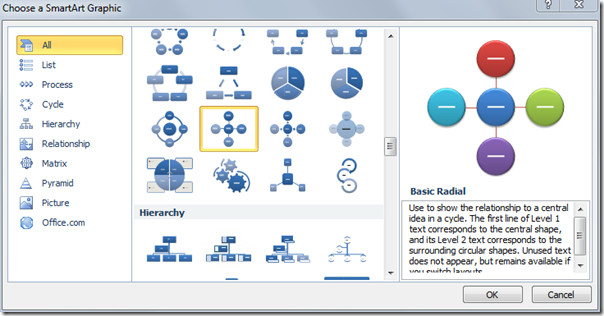
ตอนนี้เราจะแทรกรูปภาพในกราฟิก SmartArt แต่ละอันสำหรับคลิกขวาที่กราฟิก SmartArt และเลือก Format Shape
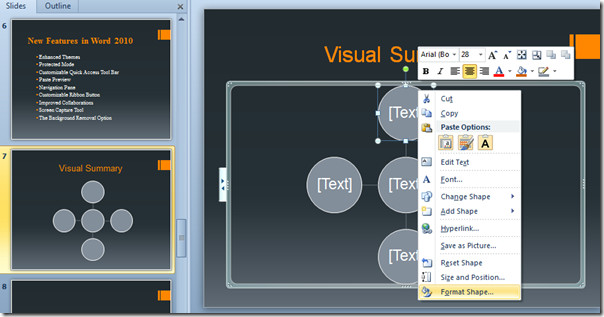
มันจะเปิดกล่องโต้ตอบฟอร์แมตรูปภาพภายใต้เติมให้เลือกตัวเลือกการเติมรูปภาพหรือพื้นผิวและจาก แทรกจากคลิก ไฟล์. แทรกรูปภาพ จะปรากฏขึ้น, เลือกภาพและคลิก แทรก
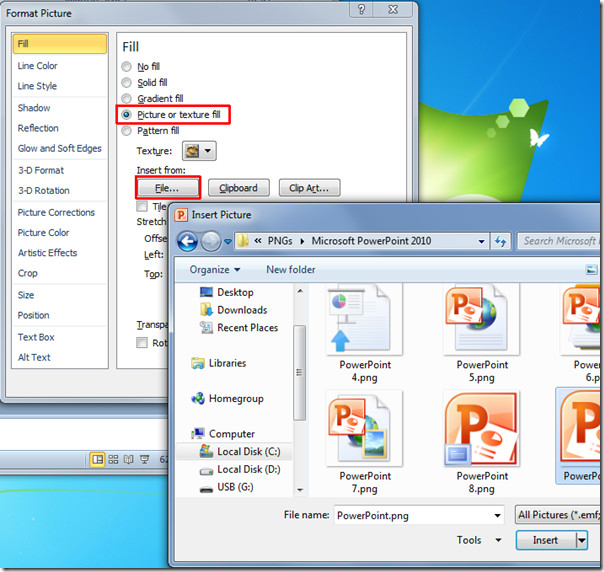
มันจะแทรกภาพแทนที่กราฟิก SmartArt ที่เลือก
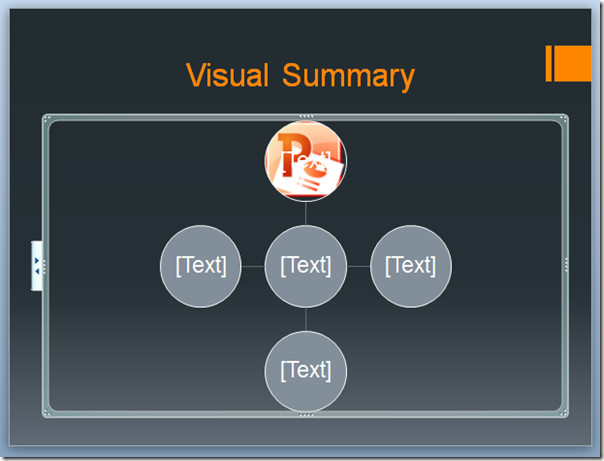
ตอนนี้เริ่มเติมกราฟิกอื่น ๆ ด้วยภาพโดยทำตามขั้นตอนเดียวกัน
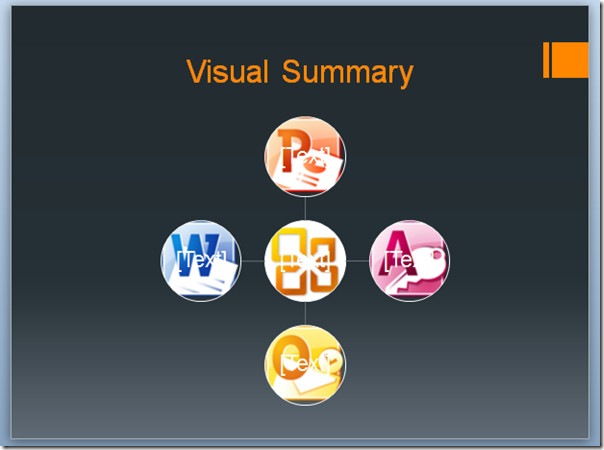
สำหรับการเปลี่ยนรูปร่างของกราฟิก SmartArt ให้คลิกขวาที่กราฟิกและจาก เปลี่ยนรูปร่าง เมนูย่อยเลือกหนึ่งรายการ
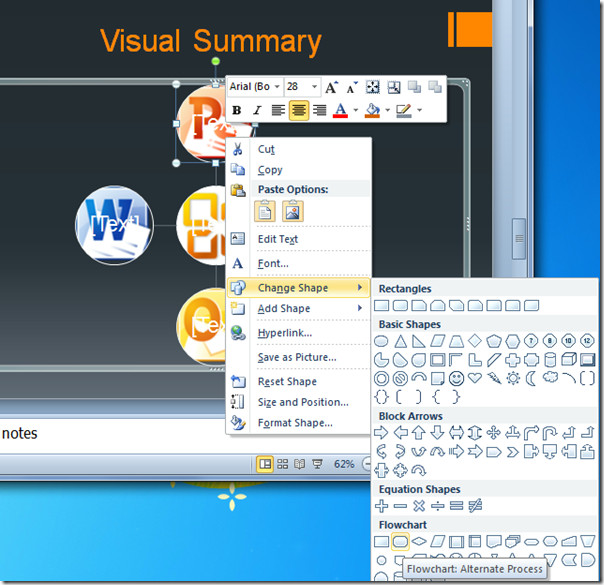
เริ่มเปลี่ยนรูปร่างของกราฟิกอื่น ๆ ทั้งหมดตามต้องการคุณอาจสังเกตเห็นว่า SmartArt นั้นมีไว้สำหรับข้อความเท่านั้นนั่นคือเหตุผล [Text] ปรากฏบนกราฟิกแต่ละอัน ในการลบให้คลิกในพื้นที่สไลด์แล้วเลือกกราฟิกทั้งหมด (กด Ctrl + A) ตรงไปที่ Picture Tools รูป แท็บและจากตัวเลือกกลุ่มให้คลิกเลิกจัดกลุ่ม มันจะลบข้อความการเรียนการสอน [Text] จากกราฟิก
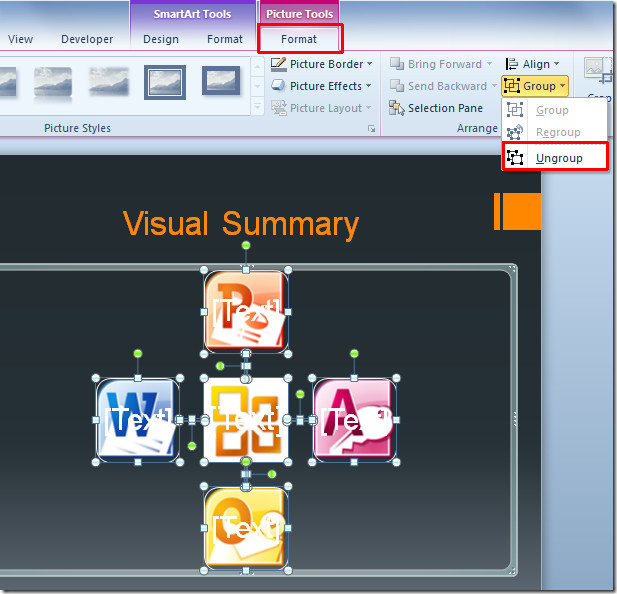
สำหรับการเข้าถึงสไลด์ที่เกี่ยวข้องอย่างรวดเร็วคุณสามารถเชื่อมโยงกราฟิกกับรายละเอียดเพิ่มเติมของสไลด์การนำเสนอ สำหรับการเชื่อมโยงคลิกขวาที่กราฟิกและเลือกเชื่อมโยงหลายมิติ
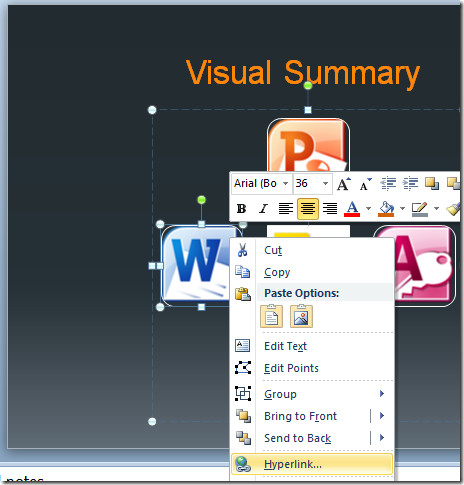
กล่องโต้ตอบแทรกไฮเปอร์ลิงก์จะปรากฏขึ้นจากแถบด้านข้างซ้ายให้เลือก วางในเอกสารนี้ และจากหน้าต่างหลักให้เลือกสไลด์การนำเสนอที่คุณต้องการสร้างไฮเปอร์ลิงก์
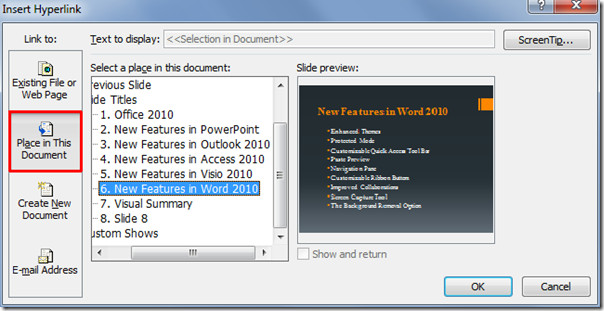
ทำซ้ำขั้นตอนเดียวกันสำหรับการสร้างการเชื่อมโยงหลายมิติด้วยกราฟิกอื่น ๆ เช่นกัน เมื่อดำเนินการเสร็จแล้วให้เรียกใช้การนำเสนอภาพนิ่งจากสไลด์สรุปของ Visual คุณสามารถเข้าถึงสไลด์ใด ๆ ที่เชื่อมโยงกับกราฟิก
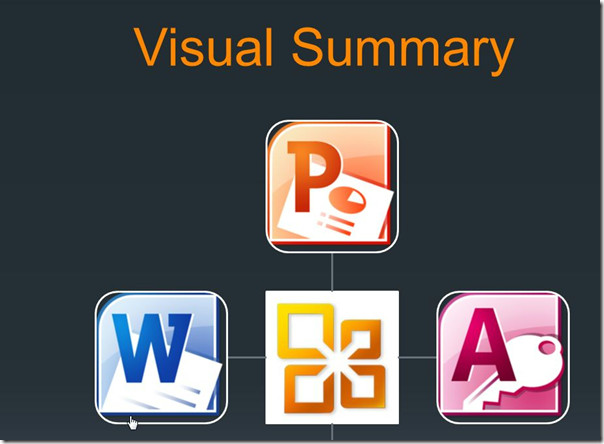
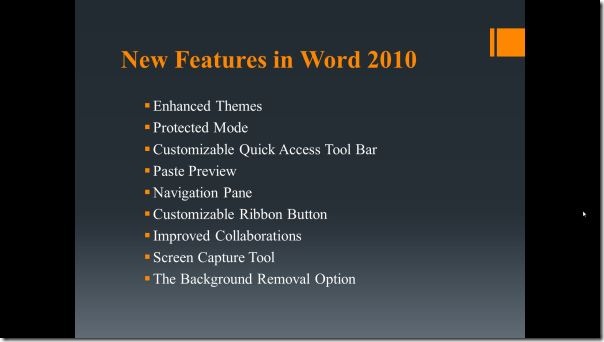
คุณยังสามารถดูคำแนะนำที่ผ่านการตรวจสอบก่อนหน้านี้เกี่ยวกับวิธีส่งเอกสาร Word 2010 ไปยัง PowerPoint โดยตรงและวิธีเปรียบเทียบงานนำเสนอสองรายการใน PowerPoint 2010













ความคิดเห็น